Если у вас собралась большая компания друзей или родственников и хочется показать фото из отпуска или посмотреть видео на большом экране, можно вывести изображение со смартфона на телевизор. Рассказываем, как это сделать.
Существует несколько способов передать видеофайл со смартфона на большой экран телевизора, каждый со своими особенностями.
Воспроизведение видео с памяти устройства. Этот вариант самый простой, так как позволяет проигрывать видео практически на любом телевизоре — главное, чтобы в телевизоре был разъём USB.
Чтобы им воспользоваться:
Трансляция с помощью VLC. Этот способ подойдёт для телевизоров, которые оснащены Wi-Fi и Android TV. Чтобы им воспользоваться:
Для потоковых сервисов вроде YouTube или VK Video можно воспользоваться встроенной функцией передачи изображения. Для этого:
Альтернативный вариант — трансляция не просто видео, а всего экрана смартфона на телевизор.
Трансляция экрана через провод. Этот вариант будут удобен, если в телевизоре медленный USB и он не способен «переварить» 4K в высоком качестве. Он подразумевает под собой передачу изображения с дисплея смартфона на большой экран.
Стоит учитывать, что этот способ доступен не на всех смартфонах, а только тех, у которых есть поддержка DisplayPort в USB-C разъёме. Его можно встретить не только во флагманах (в том числе конца 2010-х годов), но и в моделях среднего класса. Информацию о типе разъёма можно найти в списке характеристик смартфона или на сторонних сайтах, которые ведут сбор параметров устройств, например GSMArena.
Чтобы им воспользоваться, подключите провод HDMI–USB-C (стоит около тысячи рублей на маркетплейсах) или специальный переходник с USB-C на HDMI и в него уже провод для передачи видеосигнала. Далее на смартфоне запустите видео и переведите экран устройства в горизонтальную ориентацию, чтобы видео воспроизводилось на всю ширину экрана, а не вертикально с большими полосами по бокам.
Трансляция по Wi-Fi. В случае Android для этого используется технология Miracast. Если ваш телевизор и смартфон поддерживают Miracast (на Android обычно эта функция называется «Беспроводной дисплей», «Беспроводная проекция», Smart View или Screen Mirroring), вы можете передавать изображение с экрана мобильного устройства.
Для этого в настройках, как правило, в пункте «Другие соединения» перейдите в пункт «Беспроводная проекция» и выберите ваш телевизор. На его поиск может потребоваться от нескольких секунд до пары минут. Но учитывайте, что технология поддерживается не всеми моделями ТВ.
Здесь ситуация сложнее, так как всего есть два варианта, которые будут точно работать: AirPlay или проводное соединение. AirPlay — фирменная технология Apple, и доступна она далеко не на всех телевизорах, особенно в недорогих моделях с ценником до 30 тысяч рублей.
Проверить поддержку этой технологии на вашем ТВ просто: включите телевизор, откройте на iPhone видео в галерее, нажмите на клавишу поделиться в левом нижнем углу экрана и нажмите на AirPlay. Выберите ваш ТВ, если он появился в списке предложенных.
У нас телевизора с AirPlay в наличии не оказалось.
Если нет, то придётся использовать проводное подключение через HDMI, так как по-другому стабильно передать данные не получится. В AppStore можно встретить различные приложения для трансляции видео или экрана на ТВ, однако в ряде случаев они платные и гарантии качественной передачи изображения нет.
Вне зависимости от того, какой у вас смартфон, Android или iPhone, если в нём есть поддержка трансляции экрана смартфона с помощью проводного подключения, то отдавайте приоритет этому варианту из-за его надёжности. Качество передачи по Wi-Fi не всегда стабильное и зависит от роутера, хотя и не требует лишних проводов.
Как транслировать видео с ПК на телевизор и другие устройства с помощью Plex

 1 день назад
6
1 день назад
6

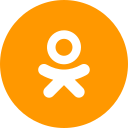


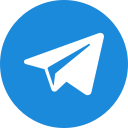




.webp?img-format=auto&img-1-resize=height:350,fit:max&img-2-filter=sharpen)



